Retirer Hao123 - Oct 2017 mise à jour
Guide de suppression de Hao123
Quel est Hao123?
Vue d’ensemble de Hao123
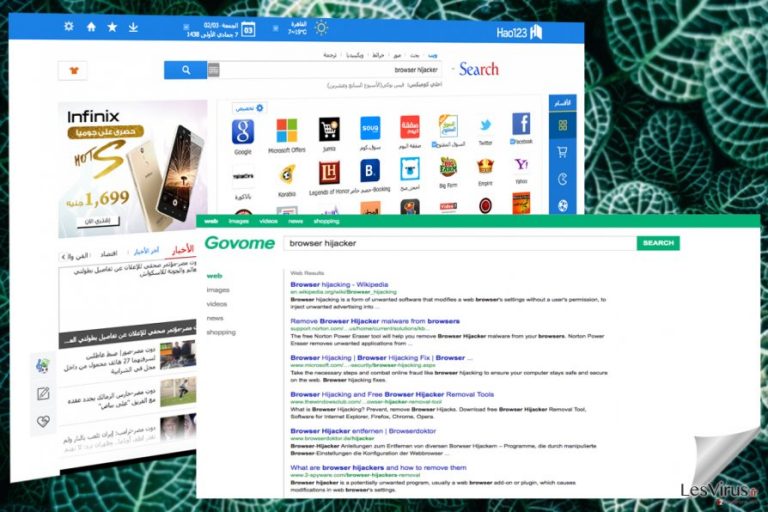
Hao123 est un pirate de navigateur qu’on retrouve avec les noms suivants : hao.123, hao123.com, en.hao.123, br.hao.123, tw.hao.123, jp.hao.123, vn.hao.123, etc. Même si ce moteur de recherche semble inoffensif, il peut s’introduire dans votre ordinateur sans votre autorisation. Il peut également altérer les paramètres de votre machine et désactiver votre moteur de recherche favori pour que vous l’utilisiez désormais pour faire vos recherches.
Nous ne vous recommandons PAS d’utiliser Hao123.com parce qu’il peut causer certains problèmes :
- Les redirections [1] vers des sites web douteux. Dès que ce site de recherche devient votre page d’accueil et votre moteur de recherche par défaut, il obtient la capacité de présenter ses résultats de recherches. La plupart de temps, ces résultats de recherches sont chargés de notifications commerciales et des liens menant aux sites web sponsorisés.
la véritable préoccupation est que l’on ne sait jamais si les redirections de Hao123.com ne vous amèneront par furtivement à visiter des sites web dangereux qui font la promotion des programmes malveillants [2]. Pourquoi prendre un tel risque ?
- Espionner les utilisateurs de PC à leur insu. Dans la plupart des cas, hao123.com se diffuse dans un même paquet que d’autres composants variés. Certains d’entre eux sont les objets de l’assistant de navigateur, les accessoires du navigateur, les extensions et les plug-ins qui peuvent être utilisés pour traquer les utilisateurs de PC et recueillir diverses informations [3].
Aussitôt que ces composants sont ajoutés au système, ils commencent à rassembler des données telles que les termes fréquemment utilisés dans les recherches des utilisateurs, les sites Web les plus visités, les données qui sont ajoutées par ceux-ci dans leurs sites favoris, etc . On considère que ces informations sont non-personnellement identifiables, mais nous vous recommandons vivement de le garder privées.
- Le déclenchement des plantages du navigateur et d’autres problèmes similaires. Hao123.com se propage en utilisant des méthodes de diffusion illégales. En plus, il peut facilement ajouter ses composants au système de votre PC sans demander votre permission . La Barre d’outils Hao123 est l’un de ces composants.
Malgré le fait qu’une telle activité peut sembler inoffensive, vous devez savoir que Hao123 peut ralentir chacun de vos navigateurs Internet, y compris Internet Explorer, Google Chrome et Mozilla Firefox . Aussi, vous pouvez remarquer des plantages de votre navigateur et d’autres problèmes semblables qui peuvent être éliminés seulement par la suppression de ce pirate du système.
Si vous apercevez ce pirate sur votre navigateur Internet, vous devez agir sans tarder et éliminer le virus Hao123.com. Le moyen le plus facile de le faire est d’effectuer une analyse complète de votre système avec un anti-logiciel espion fiable, comme FortectIntego. Ce programme vous aidera à éliminer TOUS les programmes qui sont considérés comme malveillants et suspects. Il vous aidera également à les éviter dans l’avenir.
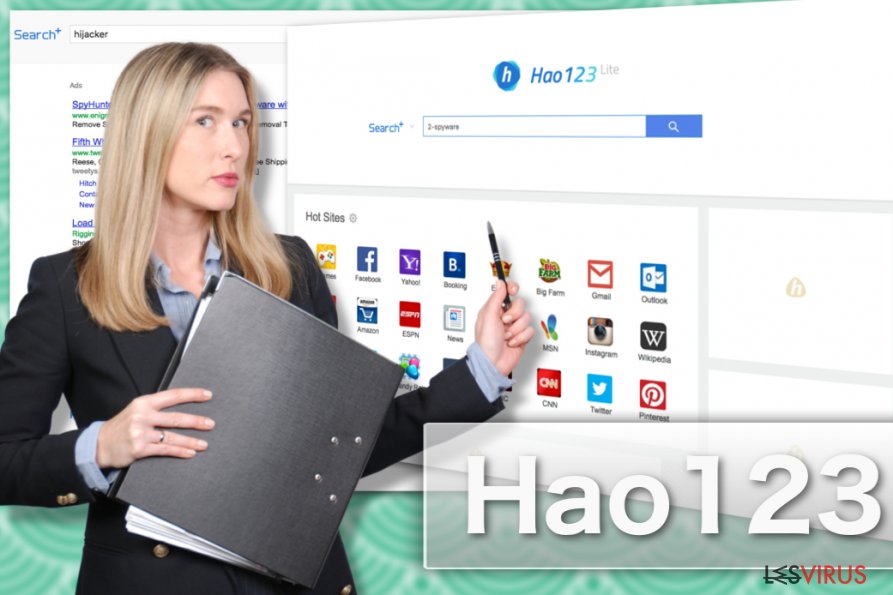
Comment ce moteur de recherche pirate les ordinateurs ?
Ce moteur de recherche utilise plusieurs méthodes de propagation. Sachez que vous devez absolument installer un anti-spyware à jour si vous souhaitez empêcher l’infiltration de ce pirate de navigateur. En outre, vous devez éviter les freeware et shareware, ou vérifier soigneusement chaque fenêtre d’installation lors du téléchargement de tels programmes sur votre ordinateur.
Pour avoir une telle capacité, nous vous recommandons vivement de choisir l’option d’installation » Personnalisée » ou « Avancée » pour l’installation de ces logiciels gratuits et aussi de décocher toutes les cases douteuses pré-cochées . Si ce programme potentiellement indésirable réussit à s’infiltrer à l’intérieur d’un système de PC cible, il peut changer les paramètres de l’ordinateur [4].
Généralement, vous pouvez remarquer des changements de votre page d’accueil, votre moteur de recherche par défaut et la page de nouvel onglet. En plus, vous pouvez aussi trouver la Barre d’outils Hao123 sur votre ordinateur et recevoir des annonces publicitaires agaçantes au cours de votre navigation sur Internet. Si vous pensez que votre PC peut être infecté par ce virus, vous devez agir sans plus attendre d’autres méfaits.
Si vous êtes dans une telle situation, vous devez analyser votre ordinateur avec un anti-logiciel espion à jour ou suivre les instructions détaillées du guide de suppression du virus Hao123 fournies à la page suivante .
Comment supprimer HAO123 ?
Si votre ordinateur est affecté par le virus de redirection Hao123.com, vous devez essayer de remédier à la situation sans perdre de temps. Autrement, vous pourrez vous retrouver dans un site Web suspect qui cherche à infecter votre ordinateur par le moyen des logiciels malveillants.
Comment pouvez-vous éliminer ce pirate de navigateur ? Tout d’abord, vous devez retrouver ses traces dans votre Gestionnaire de tâche. Faites attention, car il peut utiliser des noms différents pour de dissimuler et empêcher son élimination du système !
En plus, vous devez essayer de réparer chacun de vos navigateurs Internet en enlevant les accessoires de ce navigateur malveillant, les extensions et les plug-ins et achever la suppression du virus Hao123 [5]. Si cette tâche vous semble trop compliquée ou si vous continuez de subir des réapparitions continuelles de ce pirate de navigateur, vous devez envisager l’option de suppression automatique. Vous trouverez ci-dessous tous les outils dont vous aurez besoin pour cette suppression :
Vous pouvez supprimer les dégâts causés par le virus à l'aide de FortectIntego. SpyHunter 5Combo Cleaner et Malwarebytes sont recommandés pour détecter les programmes potentiellement indésirables ainsi que les virus avec tous leurs fichiers et les entrées de registre qui y sont liées.
Guide de suppression manuel de Hao123
Désinstallation à partir de Windows
Afin de supprimer Hao123 des machines Windows 10/8, veuillez suivre les étapes suivantes :
- Saisissez Panneau de configuration dans la barre de recherche Windows et appuyez sur Entrée ou cliquez sur le résultat de la recherche.
- Sous Programmes, sélectionnez Désinstaller un programme.

- Sélectionnez dans la liste les entrées relatives à [titre] (ou tout autre programme suspect récemment installé).
- Faites un clic droit sur l'application et sélectionnez Désinstaller.
- Si le Contrôle de compte d'utilisateur s'affiche, cliquez sur Oui.
- Patientez jusqu'à ce que le processus de désinstallation soit terminé et cliquez sur OK.

Si vous êtes un utilisateur de Windows 7/XP, suivez les instructions suivantes :
- Cliquez sur Démarrer Windows > Panneau de configuration situé dans le volet de droite (si vous êtes un utilisateur de Windows XP, cliquez sur Ajout/Suppression de programmes).
- Dans le Panneau de configuration, sélectionnez Programmes > Désinstaller un programme.

- Choisissez l'application indésirable en cliquant dessus une fois.
- En haut, cliquez sur Désinstaller/Modifier.
- Dans l'invite de confirmation, choisissez Oui.
- Cliquez sur OK une fois que la suppression est terminée.
Désinstallation depuis Mac
Supprimer des éléments du dossier Applications :
- Dans la barre de Menu, sélectionnez Aller > Applications.
- Dans le dossier Applications, repérez toutes les entrées associées.
- Cliquez sur l'application et déplacez-la vers la Corbeille (ou cliquez avec le bouton droit de la souris et sélectionnez Déplacer vers la Corbeille).

Pour supprimer complètement une application indésirable, vous devez accéder aux dossiers Application Support, LaunchAgents et LaunchDaemons et supprimer les fichiers correspondants :
- Sélectionnez Aller > Aller au dossier.
- Saisissez /Bibliothèque/Application Support et cliquez sur Aller ou appuyez sur Entrée.
- Dans le dossier Application Support, repérez les entrées suspectes, puis supprimez-les.
- Accédez maintenant aux dossiers /Bibliothèque/LaunchAgents et /Bibliothèque/LaunchDaemons de la même manière et supprimez tous les fichiers .plist associés.

Réinitialiser MS Edge/Chromium Edge
Supprimer les extensions indésirables de MS Edge :
- Sélectionnez Menu (les trois points horizontaux du haut à droite de la fenêtre du navigateur) et choisissez Extensions.
- Sélectionnez dans la liste l'extension et cliquez sur l'icône de l'Engrenage.
- Cliquez sur Désinstaller en bas.

Effacer les cookies et autres données du navigateur :
- Cliquez sur Menu (les trois points horizontaux du haut à droite de la fenêtre du navigateur) et sélectionnez Confidentialité, recherche de services.
- Sous Effacer les données de navigation, choisissez Choisir les éléments à effacer.
- Sélectionnez tout (à l'exception des mots de passe, quoique vous puissiez également inclure les licences des médias si nécessaire) et cliquez sur Effacer.

Restaurer les nouveaux paramètres de l'onglet et de la page d'accueil :
- Cliquez sur l'icône Menu et choisissez Paramètres.
- Trouvez ensuite la section Au démarrage.
- Cliquez sur Désactiver si vous avez trouvé un domaine suspect.
Réinitialiser MS Edge si les étapes ci-dessus n'ont pas fonctionné :
- Appuyez sur Ctrl + Maj + Échap pour ouvrir le Gestionnaire des tâches.
- Cliquez sur la flèche Plus de détails située en bas de la fenêtre.
- Sélectionnez l'onglet Détails.
- Faites maintenant défiler vers le bas et localisez chaque entrée avec le nom Microsoft Edge. Faites un clic droit sur chacune d'entre elles et sélectionnez Fin de tâche pour arrêter le fonctionnement de MS Edge.

Si cette solution ne vous a pas aidé, vous devez utiliser une méthode avancée de réinitialisation Edge. Gardez à l'esprit que vous devez sauvegarder vos données avant de procéder à la réinitialisation.
- Tâchez de trouver le dossier suivant sur votre ordinateur: C:\\Users\\%username%\\AppData\\Local\\Packages\\Microsoft.MicrosoftEdge_8wekyb3d8bbwe.
- Appuyez sur Ctrl + A sur votre clavier pour sélectionner tous les dossiers.
- Faites un clic droit sur ces derniers et choisissez Supprimer

- Faites maintenant un clic droit sur le bouton Démarrer et choisissez Windows PowerShell (Admin).
- Lorsque la nouvelle fenêtre s'ouvre, copiez et collez la commande suivante, puis appuyez sur la touche Entrée :
Get-AppXPackage -AllUsers -Name Microsoft.MicrosoftEdge | Foreach {Add-AppxPackage -DisableDevelopmentMode -Register “$($_.InstallLocation)\\AppXManifest.xml” -Verbose

Instructions pour le navigateur Edge basé sur Chromium
Supprimer les extensions de MS Edge (Chromium) :
- Ouvrez Edge et cliquez sur Paramètres > Extensions.
- Supprimez les extensions indésirables en cliquant sur Supprimer.

Effacer les données du cache et du site :
- Cliquez sur Menu et accédez aux Paramètres.
- Sélectionnez Confidentialité et recherche de services.
- Sous Effacer les données de navigation, choisissez Choisir les éléments à effacer.
- Sous Intervalle de temps, choisissez À tout moment.
- Sélectionnez Effacer maintenant.

Réinitialiser MS Edge basé sur Chromium :
- Cliquez sur Menu et sélectionnez Paramètres.
- Sur le côté gauche, choisissez Rétablir les paramètres.
- Sélectionnez Rétablir la valeur par défaut des paramètres.
- Confirmez avec Réinitialiser.

Réinitialiser Mozilla Firefox
Éliminer les extensions dangereuses :
- Ouvrez le navigateur Mozilla Firefox et cliquez sur Menu (trois lignes horizontales en haut à droite de la fenêtre).
- Sélectionnez Modules complémentaires.
- Dans cette section, sélectionnez les extensions qui sont liées à [titre] et cliquez sur Supprimer.

Réinitialiser la page d'accueil :
- Cliquez sur les trois lignes horizontales en haut à droite pour ouvrir le menu.
- Choisissez Options.
- Sous les options de la page d'accueil, indiquez votre site préféré qui s'ouvrira chaque fois que vous ouvrirez une nouvelle fenêtre de Mozilla Firefox.
Effacer les cookies et les données du site :
- Cliquez sur Menu et choisissez Options.
- Allez à la section Vie privée et sécurité.
- Faites défiler vers le bas jusqu'à localiser Cookies et données du site.
- Cliquez sur Effacer les données…
- Sélectionnez Cookies et données du site, ainsi que Contenu Web en cache et appuyez sur Effacer.

Réinitialiser Mozilla Firefox
Si [titre] n'a pas été supprimé après avoir suivi les instructions ci-dessus, réinitialisez Mozilla Firefox :
- Ouvrez le navigateur Mozilla Firefox et cliquez sur Menu.
- Cliquez sur Aide, puis sur Informations de dépannage.

- Dans la section Donner un coup de jeune à Firefox, cliquez sur Réparer Firefox…
- Une fois que la fenêtre contextuelle s'affiche, confirmez l'action en appuyant sur Réparer Firefox – cela devrait compléter la suppression de [titre].

Réinitialiser Google Chrome
Supprimer les extensions malveillantes de Google Chrome :
- Ouvrez Google Chrome, cliquez sur Menu (trois points verticaux dans le coin supérieur droit) et sélectionnez Plus d'outils > Extensions.
- Dans la nouvelle fenêtre qui s'ouvre, vous verrez toutes les extensions installées. Désinstallez tous les plugins suspects en cliquant sur Supprimer.

Effacer le cache et les données web de Chrome :
- Cliquer sur Menu et choisissez Paramètres.
- Sous Confidentialité et sécurité, sélectionnez Effacer les données de navigation.
- Sélectionnez Historique de navigation, Cookies et autres données du site, ainsi que Images et fichiers en cache.
- Cliquez sur Effacer les données.

Modifier votre page d'acceuil:
- Cliquez sur Menu et choisissez Paramètres.
- Recherchez les sites suspects dans la section Au démarrage.
- Cliquez sur Ouvrir une page spécifique ou un ensemble de pages et cliquez sur trois points pour accéder à l'option Supprimer.
Réinitialiser Google Chrome :
Si les méthodes précédentes n'ont pas été d'un grand secours, réinitialisez Google Chrome pour éliminer tous les composants:
- Cliquez sur Menu et sélectionnez Paramètres.
- Dans la section Paramètres, faites défiler vers le bas et cliquez sur Avancé.
- Faites défiler vers le bas et localisez la section Réinitialiser et nettoyer.
- Cliquez à présent sur Restaurer les paramètres par défaut.
- Validez en cliquant sur Réinitialiser les paramètres pour terminer la suppression de [titre].

Réinitialiser Safari
Supprimer les extensions indésirables de :
- Cliquez sur Safari > Preferences…
- Dans la nouvelle fenêtre, choisissez Extensions.
- Sélectionnez les extensions indésirable associées à [titre] and sélectionnez Désinstaller.

Effacer les cookies et les autres données du site web de Safari :
- Cliquez sur Safari > Effacer l'historique…
- Dans le menu déroulant sous Effacer, sélectionnez tout l'historique.
- Validez en cliquant sur Effacer l'historique.

Réinitialiser Safari si les étapes ci-dessus n'ont pas été utiles :
- Cliquez sur Safari > Préférences…
- Accédez à l'onglet Avancé.
- Cochez le menu Afficher le développement dans la barre de menu.
- Dans la barre de menu, cliquez sur Développer, puis sélectionnez Vider les caches.

Après la désinstallation de ce programme potentiellement indésirable (PUP) et fixation de chacune de vos navigateurs web, nous vous recommandons d'analyser votre système de PC avec un anti-spyware de bonne réputation. Cela vous aidera à vous débarrasser des traces de Registre Hao123 et permettra également d'identifier les parasites connexes ou les infections malware possible sur votre ordinateur. Pour cela, vous pouvez utiliser nos cotés malware remover: FortectIntego, SpyHunter 5Combo Cleaner ou Malwarebytes.
Recommandé pour vous
Optez pour un bon navigateur web et améliorez votre sécurité grâce à un outil VPN
L'espionnage en ligne a connu ces dernières années une forte montée en puissance et les gens se montrent de plus en plus intéressés par les moyens de protéger leur vie privée en ligne. Le choix du navigateur le plus sûr et le plus confidentiel est l'un des moyens les plus simples afin de renforcer la sécurité.
Toutefois, il est possible de renforcer la protection et de créer une pratique de navigation totalement anonyme à l'aide du VPN Private Internet Access. Ce logiciel réachemine le trafic à travers différents serveurs, dissimulant ainsi votre adresse IP et votre géolocalisation. Grâce à la combinaison d'un navigateur web sécurisé et d'un VPN d'accès privé à Internet, vous pourrez naviguer sur Internet sans avoir le sentiment d'être espionné ou ciblé par des criminels.
Sauvegarder les fichiers pour une utilisation ultérieure, en cas d'attaque par un malware
Les problèmes de logiciels générés par des logiciels malveillants ou la perte directe de données due au cryptage peuvent entraîner des problèmes avec votre appareil voire des dommages permanents. Lorsque vous disposez de sauvegardes adéquates et à jour, vous pouvez facilement récupérer après un tel incident et reprendre le travail.
Il est crucial de créer des mises à jour de vos sauvegardes après toute modification sur l'appareil, afin de pouvoir revenir au point sur lequel vous travailliez lorsque des logiciels malveillants ont modifié quoi que ce soit ou que des problèmes avec l'appareil ont entraîné une corruption des données ou des performances.
Lorsque vous disposez de la version précédente de chaque document ou projet important, vous évitez ainsi toute frustration et toute panne. Cela s'avère pratique lorsque des logiciels malveillants surgissent de nulle part. Utilisez Data Recovery Pro pour la restauration du système.
- ^ Quels logiciels malveillants provoque la redirection ?. Sedattekin. Site de nouvelles sur les logiciels malveillants.
- ^ Se protéger contre les logiciels malveillants. Page de support Google.
- ^ Différences plugins et extensions sur les navigateurs WEB. Malekal. Site entraide informatique.
- ^ Malicious and unwanted software. Page de support Google.
- ^ Les extensions de Google Chrome infecte par des logiciels malveillants. Economiematin. L'essentiel de l'information économique, politique et internationale en un minimum de temps.
